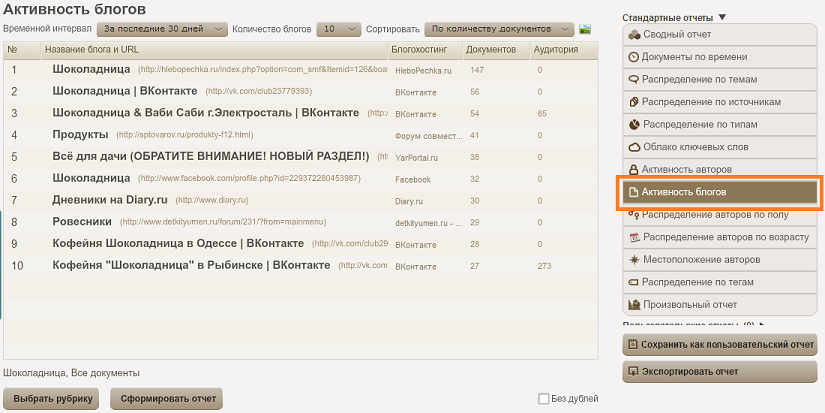Активность блогов (сообществ)
Отчет показывает распределение документов по блогам/сообществам/группам.
Большинство документов в системе привязаны к блогу, в котором они написаны. Например, для поста в ЖЖ блогом будет являться журнал, в котором он опубликован, для комментария к этому посту - тот же самый журнал. Эти два документа написаны в одном и том же блоге. Для форумов блогом является ветка форума, в котором опубликована запись/комментарий. Для соцсети - это стена автора, группа / сообщество.
Данный рейтинг может быть построен по двум признакам:
- блоги, в которых написано больше всего сообщений по теме мониторинга
- блоги с наибольшей аудиторией (подписчиками, участниками).
В интерфейсе отчет строится в виде списка, упорядоченного по количеству документов либо по аудитории блога.
При построении отчета можно настраивать различные параметры:
- Рубрики/подрубрики - по умолчанию отчет строится по документам текущей рубрики. Для выбора других рубрик нажмите кнопку "Выбрать рубрику" , расположенную под отчетом, и выберите галочками ту рубрики и тональности, для которой нужно получить статистику.
- Временной интервал - период времени, за который нужно построить отчет.
- Количество блогов - сколько блогов включить в ТОП (5, 10,30 или все)
- Сортировать - порядок формирования ТОПа - по документам или по аудитории. (Аудитория доступна не для всех блогов)
- Флаг "Без дублей" - если его выбрать, система будет считать все дубликаты одним документом, т.е. в статистику попадет только первый документ из всех дублей.
![]() После каждого изменения параметров обязательно нажимайте кнопку "Сформировать отчет"!
После каждого изменения параметров обязательно нажимайте кнопку "Сформировать отчет"!
Интерактивность отчета
Вы можете кликнуть по любому блогу и перейти к нему в интернете. Если же вы кликните по числу его документов, то перейдете к статистике по ним.
Экспорт отчета
Отчет можно выгрузить в файл MS Word. Для этого нажмите кнопку "Экспортировать отчет", расположенную справа от отчета.
Также можно сохранить отчет в виде картинки в png-файл. Для этих целей справа над отчетом есть кнопка ![]() .
.
Сохранение параметров отчета
По умолчанию отчет строится за последние 30 дней и по документам текущей рубрики. Вы можете сохранить любую конфигурацию параметров отчета в виде пользовательского отчета. Когда вы впоследствии откроете такой отчет, он будет построен по сохраненным параметрам.
Чтобы сохранить отчет:
- установите нужные параметры
- нажмите кнопку "Сохранить как пользовательский отчет"
- Введите название и нажмите "Сохранить"
Все сохраненные отчеты доступны в разделе "Пользовательские отчеты", расположенном под списком "Стандартных отчетов".